Giải SGK Tin học 4 KNTT Bài 13. Chơi với máy tính
Giải SGK Tin học 4 KNTT Bài 13. Chơi với máy tính
-
81 lượt thi
-
8 câu hỏi
-
0 phút
Danh sách câu hỏi
Câu 1:
21/07/2024Điều khiển nhân vật trong máy tính
Nếu rô-bốt là một nhân vật trong máy tính thì em điều khiển nhân vật bằng cách nào?
 Xem đáp án
Xem đáp án
Trả lời:
Em sẽ sử dụng ngôn ngữ riêng, phù hợp để chỉ dẫn cho rô-bốt.
Câu 2:
22/07/2024Nếu thực hiện theo các chỉ dẫn ở Hình 62a, bạn học sinh sẽ đi như thế nào?
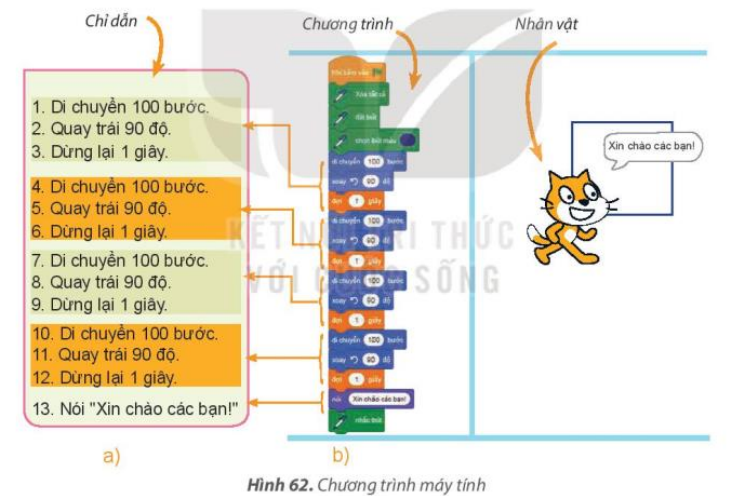
A. Đi thẳng
B. Đi theo một hình tam giác
C. Đi theo một hình vuông
D. Đi theo một hình tròn
 Xem đáp án
Xem đáp án
Trả lời:
Đáp án đúng là: C. Đi theo một hình vuông
Câu 3:
21/07/2024 Xem đáp án
Xem đáp án
Hướng dẫn
Bước 1. Nháy đúp chuột vào biểu tượng  trên màn hình để khởi động phần mềm Scratch
trên màn hình để khởi động phần mềm Scratch
Bước 2. Nháy chuột vào biểu tượng quả địa cầu ![]() ở góc trên trái màn hình và chọn ngôn ngữ.
ở góc trên trái màn hình và chọn ngôn ngữ.
Bước 3. Nháy chuột chọn Tập tin và chọn lệnh Mở từ máy tính. Mở tệp chương trình trò chơi “ Điều khiển rô-bốt” có tên là Robot. Quan sát Hình 63:
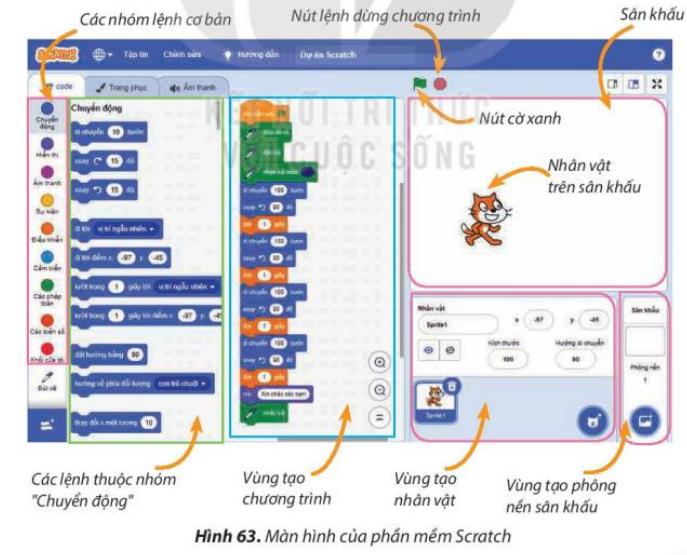
Câu 4:
23/07/2024 Xem đáp án
Xem đáp án
Bước 1. Nháy chuột vào khối lệnh hoặc nút lệnh cờ xanh để chạy chương trình
Bước 2, Nháy chuột vào nút ![]() để dừng chương trình
để dừng chương trình
Bước 3. Em có thể nháy chuột vào nút lệnh cờ xanh để tiếp tục lượt chơi khác
Bước 4. Nháy chuột vào nút X ở góc bên trên phải của màn hình Scratch để thoát khỏi phần mềm.
Câu 5:
19/07/2024Chọn câu đúng trong các câu sau:
a) Em có thể dùng ngôn ngữ lập trình Scratch để diễn tả từng bước thực hiện một trò chơi trên máy tính
b) Các câu lệnh của Scratch được sắp xếp theo một thứ tự nhất định tạo thành một chương trình máy tính
c) Máy tính không thể thực hiện trò chơi
d) Trong Scratch các lệnh của chương trình máy tính có thể được thể hiện bằng ngôn ngữ tiếng việt
 Xem đáp án
Xem đáp án
Trả lời:
Đáp án đúng là: a – b – d.
Câu 6:
16/07/2024Em hãy ghép mỗi biểu tượng ở cột A với ý nghĩa của chúng ở cột B cho thích hợp
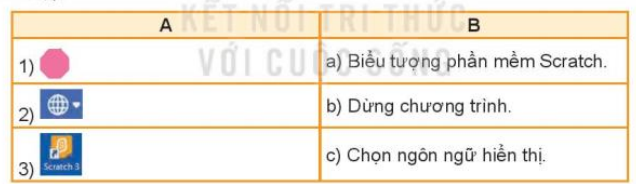
 Xem đáp án
Xem đáp án
Trả lời:
1) – b)
2) – c)
3) – a)
Câu 7:
16/07/2024 Xem đáp án
Xem đáp án
Trả lời:
Bước 1. Nháy đúp chuột vào biểu tượng  trên màn hình để khởi động phần mềm Scratch
trên màn hình để khởi động phần mềm Scratch
Bước 2. Nháy chuột vào biểu tượng quả địa cầu ![]() ở góc trên trái màn hình và chọn ngôn ngữ.
ở góc trên trái màn hình và chọn ngôn ngữ.
Bước 3. Nháy chuột chọn Tập tin và chọn lệnh Mở từ máy tính. Mở tệp chương trình trò chơi “ Điều khiển rô-bốt” có tên là Robot. Quan sát Hình 63:
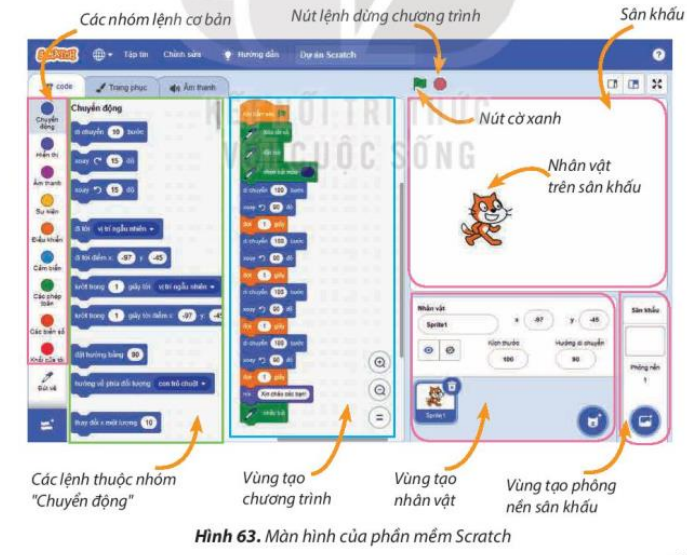
Câu 8:
16/07/2024 Xem đáp án
Xem đáp án
Trả lời:
Bước 1. Nháy đúp chuột vào biểu tượng  trên màn hình để khởi động phần mềm Scratch
trên màn hình để khởi động phần mềm Scratch
Bước 2. Nháy chuột vào biểu tượng quả địa cầu ![]() ở góc trên trái màn hình và chọn ngôn ngữ.
ở góc trên trái màn hình và chọn ngôn ngữ.
Bước 3. Nháy chuột chọn Tập tin và chọn lệnh Mở từ máy tính. Mở tệp chương trình trò chơi có tên là “Trochoi”.
Bước 4. Nháy chuột vào khối lệnh hoặc nút lệnh cờ xanh để chạy chương trình
Bước 5. Nháy chuột vào nút ![]() để dừng chương trình
để dừng chương trình
Bước 6. Em có thể nháy chuột vào nút lệnh cờ xanh để tiếp tục lượt chơi khác
Bước 7. Nháy chuột vào nút ![]() ở góc bên trên phải của màn hình Scratch để thoát khỏi phần mềm.
ở góc bên trên phải của màn hình Scratch để thoát khỏi phần mềm.
